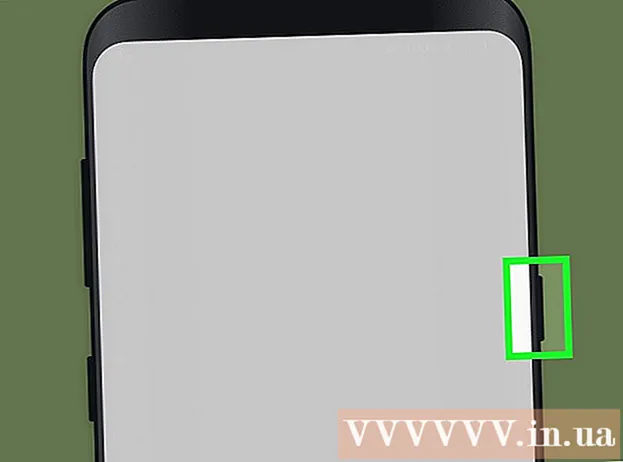লেখক:
Peter Berry
সৃষ্টির তারিখ:
12 জুলাই 2021
আপডেটের তারিখ:
1 জুলাই 2024

কন্টেন্ট
ল্যাপটপগুলি সাধারণ কাজের জন্য মোবাইল কম্পিউটারের চেয়ে বেশি। এটি আপনার টিভির সাথে সংযুক্ত করে আপনি এটিকে সত্যিকারের বিনোদন কেন্দ্র হিসাবে রূপান্তর করতে পারেন, আপনার প্রিয় নেটফ্লিক্স এবং হুলু সামগ্রী দেখতে পারেন, ইউটিউব ভিডিও খেলতে পারেন এবং সমস্ত উপলব্ধ মিডিয়া। আপনি বড় স্ক্রিনে গেম খেলতে পারেন এবং ল্যাপটপের স্ক্রিনের সাথে নথির খসড়া তৈরি করতে আপনার চোখের উপর চাপ দিতে হবে না। নিম্নলিখিত নিবন্ধটি কীভাবে এটি করতে আপনাকে গাইড করবে।
পদক্ষেপ
অংশ 1 এর 1: সংযোগের বুনিয়াদি
- ল্যাপটপের আউটপুট ভিডিও পোর্ট নির্ধারণ করুন। অনেক ধরণের আউটপুট পোর্ট রয়েছে এবং সম্ভবত আপনার ল্যাপটপে একাধিকটি আসে। যদিও মাঝে মাঝে পাশে থাকে তবে এগুলি সাধারণত ল্যাপটপের পিছনের প্যানেলে থাকে। যদি আপনি আপনার ম্যাকবুককে কোনও টিভিতে সংযুক্ত করার পরিকল্পনা করেন তবে এই মডেলটির জন্য নির্দিষ্ট নির্দেশাবলী দেখুন to
- ভিজিএ বন্দরটি প্রায় 3 টি সারিতে 15 টি পিন বিতরণ করে আয়তক্ষেত্রাকার। এটি অতিরিক্ত সকেটে ল্যাপটপটি সংযোগ করতে ব্যবহৃত বন্দর।

- এস-ভিডিও পোর্টটি 4 বা 7 পিনের সাথে বিজ্ঞপ্তিযুক্ত।

- এভি বন্দরটি একটি বৃত্তাকার জ্যাক, সাধারণত হলদে বর্ণযুক্ত।

- ডিজিটাল ভিডিও ইন্টারফেস (ডিভিআই) বন্দরটি 24 টি পিন সমানভাবে 3 সারিতে বিতরণ করে আয়তক্ষেত্রাকার। এটি উচ্চ রেজোলিউশন সংযোগের সাথে ব্যবহারের উদ্দেশ্যে।

- হাই ডেফিনিশন মাল্টিমিডিয়া ইন্টারফেস (এইচডিএমআই) বন্দরটি ইউএসবি পোর্টের মতো দেখায় তবে এটি দীর্ঘ এবং পাতলা। ২০০৮ সাল থেকে ল্যাপটপে উপস্থিত হয়ে, এই বন্দরটি উচ্চ-রেজোলিউশন সংযোগগুলির জন্যও ব্যবহৃত হয়।

- ভিজিএ বন্দরটি প্রায় 3 টি সারিতে 15 টি পিন বিতরণ করে আয়তক্ষেত্রাকার। এটি অতিরিক্ত সকেটে ল্যাপটপটি সংযোগ করতে ব্যবহৃত বন্দর।
- টিভির ভিডিও ইনপুট পোর্টের ধরণ নির্ধারণ করে। এটি কোনও স্ট্যান্ডার্ড টিভি বা এইচডি টিভি কিনা তার উপর নির্ভর করে আপনার টিভিটি নির্দিষ্ট ধরণের ভিডিও ইনপুট পোর্ট নিয়ে আসবে। ভিডিও ইনপুট পোর্টগুলি সাধারণত টিভির পিছনে থাকে। তবে কিছু ক্ষেত্রে এটিও একদিকে হতে পারে।
- স্ট্যান্ডার্ড টিভিগুলির একটিতে AV বা এস-ভিডিও পোর্ট রয়েছে। তবে ডিসপ্লেটি সাধারণ কম্পিউটারের স্ক্রিনের মতো তীক্ষ্ণ হবে না।

- এইচডি টিভিতে ভিজিএ, ডিভিআই বা এইচডিএমআই পোর্ট থাকতে পারে। ভিজিএ সংযোগগুলি একটি এনালগ সংকেত সরবরাহ করে, যখন ডিভিআই এবং এইচডিএমআই সংযোগগুলি উচ্চ মানের মানের ডিজিটাল সংকেত সরবরাহ করে।

- স্ট্যান্ডার্ড টিভিগুলির একটিতে AV বা এস-ভিডিও পোর্ট রয়েছে। তবে ডিসপ্লেটি সাধারণ কম্পিউটারের স্ক্রিনের মতো তীক্ষ্ণ হবে না।
- আপনার ল্যাপটপ এবং টিভি সংযোগ করতে একটি উপযুক্ত ভিডিও তারের ব্যবহার করুন। যদি একাধিক পছন্দ (যেমন ভিজিএ, এস-ভিডিও এবং এইচডিএমআই) থাকে তবে সর্বোচ্চ মানের সংযোগটি ব্যবহার করুন। এইচডিএমআই হ'ল ল্যাপটপ এবং নতুন এইচডি টিভিগুলির মান। অতএব, এটি সর্বোচ্চ মানের প্রস্তাব দেয় পাশাপাশি সেটিংসে কমপক্ষে সামঞ্জস্যের প্রয়োজন হয়।
- আপনার ল্যাপটপে ভিডিও আউটপুট পোর্টটি যদি টিভি ইনপুট পোর্টের মতো একই হয় তবে প্রতিটি প্রান্তে একই ধরণের সংযোগকারী সহ একটি কেবল ব্যবহার করুন।

- যদি আপনার ল্যাপটপের আউটপুট বন্দর টিভির ইনপুট পোর্ট থেকে পৃথক হয় তবে আপনার একটি অ্যাডাপ্টার তারের প্রয়োজন। রূপান্তরকারীটি ডিভিআইকে এইচডিএমআই বা ভিজিএতে এভি ফর্ম্যাটে রূপান্তর করতে ব্যবহৃত হয়। ল্যাপটপে যদি এইচডিএমআই পোর্ট না থাকে তবে আপনি কম্পিউটারে ইউএসবি পোর্টটি টিভিতে এইচডিএমআই পোর্টের সাথে সংযোগ করতে আপনি একটি অ্যাডাপ্টার কেবল ব্যবহার করতে পারেন। রূপান্তরকারীরা প্রায়শই চিত্রের গুণমান হ্রাস করে, বিশেষত তরঙ্গ সংকেত সহ। সুতরাং যদি সম্ভব হয় তবে সেগুলি ব্যবহার করবেন না।

- যদিও ব্র্যান্ডযুক্ত এইচডিএমআই কেবলগুলি প্রায়শই খুব বেশি দামযুক্ত হয়, তবে প্রায় প্রতিটি এইচডিএমআই তারের মান না হারিয়ে টিভিতে সংকেত প্রেরণে সক্ষম।
- আপনার ল্যাপটপে ভিডিও আউটপুট পোর্টটি যদি টিভি ইনপুট পোর্টের মতো একই হয় তবে প্রতিটি প্রান্তে একই ধরণের সংযোগকারী সহ একটি কেবল ব্যবহার করুন।
- প্রয়োজনে অতিরিক্ত অডিও কেবল ব্যবহার করুন। কিছু কম্পিউটার এবং এইচডি টিভিগুলি কেবলমাত্র একটি তারের সাহায্যে ল্যাপটপটিকে টিভির অডিও এবং ভিডিও উপাদানগুলির সাথে সংযুক্ত করার অনুমতি দেয়, বেশিরভাগের জন্য একটি পৃথক ভিডিও এবং অডিও কেবল প্রয়োজন।
- যদি আপনি আপনার ল্যাপটপটিকে এইচডিএমআই এর মাধ্যমে একটি টিভিতে সংযুক্ত করেন তবে আপনার অডিও কেবল প্রয়োজন হবে না কারণ এইচডিএমআই অডিও এবং ভিডিও উভয় সংকেতই সংক্রমণ করে। অন্য প্রতিটি সংযোগের জন্য পৃথক অডিও কেবল প্রয়োজন।

- ল্যাপটপের অডিও আউটপুট বন্দরটি একটি 3.5 মিমি জ্যাক যা একটি হেডফোন আইকন দ্বারা চিহ্নিত। আপনি অডিও কেবলটি এখান থেকে টিভির অডিও ইনপুট জ্যাকের সাথে (যদি উপলব্ধ থাকে) বা বাহ্যিক স্পিকার সেটটিতে (যদি টিভিতে অডিও ইনপুট জ্যাক না থাকে) সংযুক্ত করতে পারেন।

- অডিও কেবলটি সংযোগ করার সময়, নিশ্চিত হয়ে নিন যে আপনি ভিডিও ইনপুট পোর্টের সাথে সম্পর্কিত অডিও পোর্টটির সাথে সংযোগ স্থাপন করেছেন।
- যদি আপনি আপনার ল্যাপটপটিকে এইচডিএমআই এর মাধ্যমে একটি টিভিতে সংযুক্ত করেন তবে আপনার অডিও কেবল প্রয়োজন হবে না কারণ এইচডিএমআই অডিও এবং ভিডিও উভয় সংকেতই সংক্রমণ করে। অন্য প্রতিটি সংযোগের জন্য পৃথক অডিও কেবল প্রয়োজন।
2 অংশ 2: টিভিতে ল্যাপটপ সংযোগ
ল্যাপটপটি বন্ধ করুন। পুরানো সংযোগের সাথে, টিভির সাথে সংযোগ করার সময় আপনি ল্যাপটপটি বন্ধ করার পরামর্শ দেওয়া হয়। এইচডিএমআই সংযোগ হিসাবে, এটি করার দরকার নেই।
আপনার টিভিতে ভিডিও ল্যাপটপের ভিডিও আউটপুট পোর্ট থেকে ভিডিও কেবলটি সংযুক্ত করুন video
টিভির জন্য উপযুক্ত ইনপুট সিগন্যালটি নির্বাচন করুন। বেশিরভাগ টিভিতে একটি ইনপুট সংযোগকারী থাকে যা টিভির ইনপুট সংকেত নির্বাচনের সাথে মেলে। আপনার ল্যাপটপে সংযোগের জন্য সঠিক ইনপুটটি ব্যবহার করতে স্যুইচ করুন। প্রয়োজনে টিভির নির্দেশ ম্যানুয়ালটি দেখুন।
- কম্পিউটারটিকে টিভি প্রদর্শনের ডিভাইস হিসাবে স্বীকৃতি দেওয়ার জন্য আপনাকে টিভি চালু করতে হবে।
- ল্যাপটপ চালু করুন। এই সময়ে, বিভিন্ন ডিভাইসের মধ্যে টিভিতে চিত্র প্রদর্শনের কাজকর্মের মধ্যে পার্থক্য থাকবে। কিছু ক্যামেরার সাহায্যে চিত্রগুলি তাত্ক্ষণিকভাবে টিভিতে প্রদর্শিত হবে বা উভয় স্ক্রিনে একসাথে প্রদর্শিত হবে। অন্যদের আপনার আরও কিছু করা প্রয়োজন।
- টিভিতে চিত্র প্রদর্শন করুন। অনেক ল্যাপটপের একটি "প্রদর্শন" কী থাকে যা Fn (ফাংশন) কী দ্বারা ব্যবহৃত হয়। এই কী আপনাকে উপলভ্য ডিসপ্লে বিকল্পগুলির মধ্যে পরিবর্তন করতে সহায়তা করবে। আপনি এটি একই বিষয়বস্তু সহ উভয় স্ক্রিনে প্রদর্শন করতে পারেন বা কেবল এটি একটি পর্দায় (ল্যাপটপ বা টিভি) প্রদর্শন করতে পারেন।
- উইন্ডোজ 7 এবং 8 ব্যবহারকারীগণ প্রকল্প মেনু খুলতে এবং প্রদর্শন চয়ন করতে উইন্ডোজ + পি কী সংমিশ্রণটি টিপতে পারেন।
- যদি আপনি উপরের যে কোনও বিকল্পের সাথে কাজ করতে না পারেন তবে স্ক্রিনে ডান ক্লিক করুন এবং বৈশিষ্ট্য / স্ক্রিন রেজোলিউশন নির্বাচন করুন। টিভিতে কীভাবে চিত্র প্রদর্শিত হয় তা চয়ন করতে "একাধিক প্রদর্শন" মেনু ব্যবহার করুন।
- প্রয়োজনে স্ক্রিন রেজোলিউশন সামঞ্জস্য করুন। ল্যাপটপ এবং টিভিগুলির রেজোলিউশনগুলি প্রায়শই বেমানান। এটি বিশেষত পুরানো টিভিগুলির ক্ষেত্রে সত্য। ডেস্কটপে ডান ক্লিক করুন, বৈশিষ্ট্য / স্ক্রিন রেজোলিউশন চয়ন করুন এবং মনিটরটি নির্বাচন করুন যার জন্য আপনি রেজোলিউশন পরিবর্তন করতে চান।
- বেশিরভাগ এইচডি টিভি 1920 x 1080 স্ট্যান্ডার্ড পর্যন্ত প্রদর্শন করতে পারে যদিও এর মধ্যে কয়েকটি 1280 x 720 সীমাবদ্ধ Both উভয়েরই একটি অনুপাত 16: 9 (ওয়াইডস্ক্রিন) have
- ছবিটি অস্পষ্ট বা পরিষ্কার না হলে আপনাকে টিভিতে পুনরায় সংযোগের আগে অস্থায়ীভাবে আপনার ল্যাপটপটি সংযোগ বিচ্ছিন্ন করতে হবে এবং রেজুলেশনটি সামঞ্জস্য করতে হবে। সক্রিয় প্রদর্শনগুলির মধ্যে পরিবর্তন করতে, আপনার ল্যাপটপের টিভির মতোই রেজোলিউশন হওয়া দরকার।
- টিভি ম্যাগনিফিকেশন স্তরটি সামঞ্জস্য করে। কিছু টিভি ছবি বিস্তৃত করে বিভিন্ন দিক অনুপাতের সাথে সামঞ্জস্য করার চেষ্টা করবে। আপনি যদি লক্ষ্য করেন যে টিভি দেখার সময় পর্দাটি প্রান্তগুলিতে কাটা আছে, তবে ম্যাগনিফিকেশনটি চালু না হয়েছে তা নিশ্চিত করার জন্য টিভি সেটিংস পরীক্ষা করে দেখুন। বিজ্ঞাপন
পরামর্শ
- যদি ল্যাপটপটি এইচডি টিভির সাথে সংযুক্ত থাকে তবে কিছু আইটেম কেবল টিভিতে প্রদর্শিত হবে তবে ল্যাপটপের স্ক্রিনে নয়। এটি সম্পূর্ণ স্বাভাবিক। এগুলি আবার ল্যাপটপের স্ক্রিনে উপস্থিত হওয়ার জন্য, টিভিটি টিভি থেকে সংযোগ বিচ্ছিন্ন করুন।
- কেবলগুলি পরিচালনা করা যদি অসুবিধা হয় তবে ওয়্যারলেস মিডিয়া সংক্রমণ সরঞ্জাম কিনুন। এগুলি ব্যবহার করা সহজ এবং আরও কমপ্যাক্ট।